Untertitel: Download und Installation einer Android Anwendung ohne Google App Store / Ad Hoc Distribution
Nicht alle Apps gibt es im Google Play Store. Manche veröffentlichen wir zum Download nur auf unserer Webseite. Diese Art der Verteilung nennt man AD HOC Distribution. In vielen Fällen bieten wir außer der Android App dann noch weitere erklärende Dokumente an, wie z.B. Infos zur Software, Handbücher oder Beispiele. Deswegen packen wir alles in ein gepacktes ZIP Archiv und bieten diese Datei zum Download an.
Wer sich mit ZIP Archiven und APK Dateien auskennt, muss nicht weiterlesen – ansonsten einige Hinweise:
Schritt 1) [PC] Download der ZIP Datei auf Computer
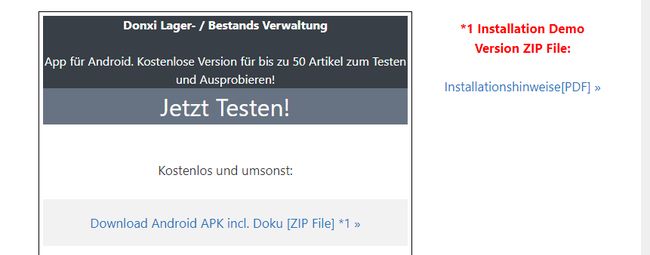
Download der ZIP Datei direkt aus dem Browser heraus! Einfach den Link zum ZIP anklicken. Der Browser fragt, wo er die Datei speichern soll bzw. speichert sie im Download Verzeichnis des Computers. Je nach Einstellung des Browsers!
Schritt 2) [PC] Entpacken der ZIP Datei auf Computer
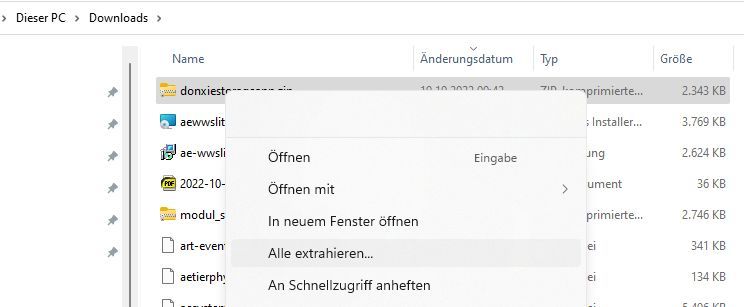
ZIP Datei anklicken oder rechte Maustaste, damit der Inhalt der ZIP Datei entpackt (extrahiert) werden kann. Tipp: Zum Entpacken ein Zielverzeichnis wählen, dass die Datei wieder gefunden werden kann! Beim Entpacken werden meistens einige Daten ausgepackt – entscheidend ist die Datei mit der Endung .APK! Dateien mit der Endung .APK sind Programmdateien für das Android Gerät!
Hinweis: Manchmal melden Windows Defender o.ä. die APK Datei nach dem Auspacken als Windows Trojaner! Das ist eine False-Positive Meldung! Die APK Datei ist ein Programm für Android und hat a) nichts mit Windows nichts zu tun und kann b) auf Windows Rechner auch nicht ausgeführt werden! Dennoch hat Android einige Gesetzmäßigkeiten, die es für einen Windows Scanner als verdächtig erscheinen lassen. Die Warnmeldung kann ignoriert werden – zumindest bei APK Dateien, die direkt von unserer Webseite oder aus vertrauenswürdigen Quellen kommen. Es muss jedoch verhindert werden, dass der Defender oder ein Virenprogramm die Datei löscht, bevor sie das Euer Android Gerät übertragen ist!
Schritt 3) [PC/Smartphone] Android .APK Datei auf Smartphone übertragen
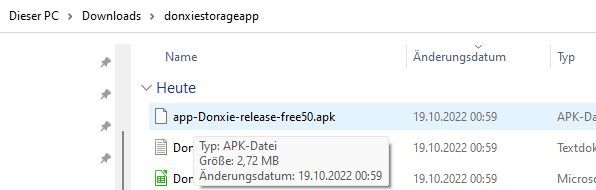
Datei mit der Endung .APK ist die Android App. Diese Datei muss auf das Smartphone übertragen werden! Ob der Dateitransfer per USB Kabel, Bluetooth o.ä an das Smartphone gesendet wird, bleibt Ihnen überlassen. Wichtig ist nur, dass die APK Datei aufs Android Gerät gelangt. Wählen Sie auf dem Smartphone ein Verzeichnis, das Sie problemlos erreichen, z.B. das Download Verzeichnis.
Schritt 4) [Smartphone] Dateimanager öffnen, APK Datei durch anklicken installieren.
Nach der Übertagung: auf dem Smartphone einen Dateimanager / App für Dateisystem öffnen, ins Download Verzeichnis navigieren und dann die APK Datei anklicken und Installationsvorgang starten! (Eine App für das Dateisystem befindet sich meistens auf Eurem Smartphone. Wenn ihr sie noch niemals verwendet habt, müsst ihr sie evtl etwas suchen. Nur im Notfall, d.h. wenn ihr gar nicht fündig werdet, könnt ihr natürlich eine hierfür eine App aus dem App Store downloaden und zusätzlich installieren.)
Manchmal – je nach Einstellung von Android – muss auf dem Smartphone noch die Einstellung “Installation aus fremden Quellen” erlaubt sein. Das Smartphone teilt einem das aber i.d.R. mit.
Bei neueren Android Versionen möchte auch der Google Play Store die App auf Sicherheit prüfen. Je nachdem, ob ihr im Play Store angemeldet seid oder nicht, kann diese Prüfung manchmal obskure Fehlermeldungen bringen – wobei keine davon ein Virus ist. Einfach den Vorgang abbrechen und die Installation neu starten. In den meisten Fällen lässt sich dann die App bereits installieren.
Wenn es gar nicht geht: dann schreibt euch Google vor, dass Ihr keine fremden Apps auf eurem Smartphone installieren dürft. Hier hilft dann nur noch die die bekannte Fehlersuche in der Google Suchmaschine mit der jeweiligen Fehlermeldung. Oder bittet jemanden um Hilfe, der sich damit auskennt!
Die Installation selbst ist meistens flink durchgeführt. Das Smartphone führt wenn notwendig durch (i.d.R. kurzen) Installationsdialog.
FERTIG IST DIE Installation! Die App kann nun gestartet werden!
Weitere Tipps:
[Smartphone] Nicht vergessen: Berechtigungen prüfen und vergeben!
Manche Apps brauchen spezielle Berechtigungen z.B. Speicher / Memory wenn sie Daten speichert oder Camera wenn sie Barcodes mit der integrierten Camera lesen soll. Informationen welche Berechtigungen Eure App benötigt finden sich üblicherweise in den Dokumenten im ZIP! Eigenschaften – Apps liefert in der Regel Informationen welche Berechtigungen gewährt werden müssen und neue Apps sind meistens so programmiert, dass sie ihre Berechtigungen automatisch bei Programmstart oder dann anfordern, wenn sie benötigt werden.
Fehlermeldungen / Probleme
Auch wenn sich die Android Versionen häufig ändern – der obige Weg ist ziemlich stabil. Wir haben ihn auf verschiedenen Geräten bis einschließlich Android 14 probiert. Jedoch: Nicht jede Android Version verhält sich gleich und je nachdem was die Macher von Android sich so überlegt haben, manchmal geschehen unerwartete Dinge. Häufige Schwierigkeiten:
Die Installation bricht ab.
Häufigste Ursache: es ist ein Vorgänger Version der App installiert! Abhilfe: Installierten Vorgänger auf dem Smartphone deinstallieren. Dann Installation wiederholen.
Wenn die Dateiendung nach dem Übertragen auf ZIP endet:
in APK umbenennen! Eine böse Falle – passiert bei einigen Android Versionen. Es wird eine Datei mit der Endung APK auf das Smartphone übertragen – der Dateimanager zeigt sie aber als Endung ZIP an! Abhilfe: Wenn Sie sicher sind, eine APK Datei übertragen zu haben, können Sie die Datei auf dem Smartphone von ZIP in APK zurück umbenennen!
Bei manchen Android / Smartphone Versionen: APK kann nicht direkt aus Verzeichnis \Download installiert werden.
Dann die APK Installationsdatei in ein anderes Verzeichnis verschieben (!) und dort installieren! Bei Lieferung zusammen mit von uns angebotener Hardware: wir bauen in der Regel eine Micro SD Karte in das Gerät und legen dort ein Verzeichnis \aesysteme an. Verschiebt die APK Datei in das Verzeichnis \aesysteme und installiert von dort!
Weiteres
In der Regel meldet das Smartphone, wenn es Probleme gibt – und im Zweifel oder Notfall ist eine Google Suche mit der Fehlermeldung auch häufig sehr zielführend!